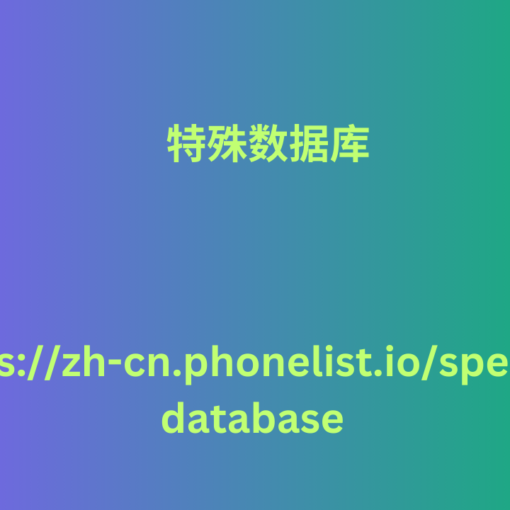这是正确的! iTunes 可以使用您的计算机安全地备份您的 iPhone 数据。这篇文章将解决您需要了解的有关程序流程的所有信息。阅读整篇文章,了解更多详细信息。
如何在 iTunes 上备份 iPhone [最全面的指南
指导
指南清单
第 1 部分. 如何将 iPhone 备份到 iTunes
第 2 部分:iPhone 上的 iTunes 备份替代方案
第 3 部分. 有关如何将 iPhone 备份到 iTunes 的常见问题解答
第 1 部分. 如何将 iPhone 备份到 iTunes
iTunes 是计算机、Mac 和 Windows 上最有用的程序之一。作为媒体播放器,其主要功能是针对上述设备。它可以播放音乐、视频和其他媒体文件。它也最适合 iPhone 存储数据的备份过程。该过程使用 USB 连接将 iPhone 连接到计算机。
此外,该备份工具通过加密文件提供了更安全的过程。该功能称为 “加密 iPhone 备份”。您是否愿意为备份添加密码取决于您。这取决于您,因为 iTunes 不要求您添加。请按照以下步骤了解如何将 iPhone 备份到 iTunes。
步骤1抓住将用于连接过程的可用 USB 电缆。然后将 iPhone 放在电脑附近。然后使用 USB 电缆连接它们。选择左上角的“电话”按钮。此操作将向您显示其他 iPhone 信息及其包含的数据。
注意:根据连接的设备,下拉列表中可能会出现多个 iPhone 或其他设备。请选择您想要备份的 iPhone 的名称。
选择iPhone
步骤2在左侧,请选择“设置”部分下的“摘要”。其他信息和 海外数据自定义将显示在屏幕上。请转到底部的“备份”部分,然后单击“此计算机”选项。然后选择“立即备份” 以启动 iPhone 数据的 iTunes 备份过程。
此外,您可以单击 底部的“加密 iPhone 备份” 。就是给备份添加密码。相反,您可能已经拥有密码。您可以通过单击更改密码来更改它。
将 iPhone 备份到 iTunes
第 2 部分:iPhone 上的 iTunes 备份替代方案
iPhone 的备份过程可以通过多种方式完成。 iTunes 有多种可供您使用的替代方案。下面将介绍 iTunes 替代品的前 3 个选择。
选项 1.FoneLab iOS 数据备份和恢复
FoneLab iOS数据备份和恢复可以让您的备 乏适当的文档或指南 价格 没有免费 份过程更轻松。只需点击几下即可执行该过程。该软件可在 PC 和 Mac 上使用。这个工具的好处是,在您在 iPhone 上备份或恢复数据之前,它会向您显示数据预览。与 iTunes 一样,该软件可以通过使用密码加密来保护您的备份文件。该工具还允许您创建 iPhone 备份的多个版本,而不会覆盖之前创建的版本。
iOS数据备份与恢复
FoneLab iOS 数据备份和恢复
FoneLab 允许您备份和恢复 iPhone/iPad/iPod,而不会丢失数据。
轻松将 iOS 数据备份和恢复到您的 PC/Mac。
从备份恢复数据之前详细查看数据。
有选择地备份和恢复 iPhone、iPad 和 iPod touch 数据。
免费下载 免费下载 了解更多
想要使用FoneLab iOS 数据备份和恢复来替代 iTunes?请按照我们为您准备的详细步骤进行操作。
步骤1单击“免费下载”以显示安装文件。然后单击屏幕上出现的安装并点击它。之后,该操作将启动您计算机上的软件。在该工具的初始界面上单击“iOS数据备份和恢复” 。
步骤2您将看到一些功能并在主界面左侧选择iOS数据备份。您将在屏幕上看到一些选项。它包括您可以添加到 iPhone 备份中的数据文件。
选择ios数据备份
步骤3选择您想要添加到 iPhone 备份文件中的数据。您只需勾选它们左侧的框即可。然后单击“下一步”开始备份软件屏幕上选定的数据。等待备份过程完成;该工具将在完成时通知您。
完整的备份过程
iOS数据备份与恢复
FoneLab iOS 数据备份和恢复
FoneLab 允许您备份和恢复 iPhone/iPad/iPod,而不会丢失数据。
轻松将 iOS 数据备份和恢复到您的 PC/Mac。
从备份恢复数据之前详细查看数据。
有选择地备份和恢复 iPhone、iPad 和 iPod touch 数据。
免费下载 免费下载 了解更多
选项 2.iCloud
您熟悉 iPhone 上的 iCloud 基于云的存 ar 号码 储功能。 Apple 将其作为 Apple 设备(包括 iPhone)的内置备份工具提供。有时您无法使用它来备份您的 iPhone。这可能是由于该功能的存储空间已满,我们无法购买额外的存储空间。您想使用 iCloud 备份您的 iPhone吗?请按照以下步骤操作。
转到“设置” 并选择屏幕顶部的帐户名称。之后,顶部iCloud 以查看更多功能选项。稍后,您的 iPhone 上将会有更多功能可以执行。其中,选择 含义界面底部中心的“立即备份”即可执行iPhone的备份过程。